Comment enlever Horsedeal ransomware (étapes de récupération de données)
Meilleures étapes pour supprimer Horsedeal ransomware du PC
Horsedeal ransomware est identifié comme un logiciel malveillant de chiffrement de fichiers dangereux qui pénètre sur votre appareil et provoque de nombreux problèmes gênants. Il a été créé et développé par un groupe de hackers avec une mauvaise intention et de mauvais motifs. Une fois activé, il verrouille tous vos fichiers et dossiers stockés comme les images, les fichiers audio, les vidéos, le ppt, le html, les documents, les bases de données et autres fichiers trouvés sur votre ordinateur. Pendant le cryptage, tous les fichiers affectés sont ajoutés avec l’extension «.horsedeal» et le rendent totalement inaccessible. Après avoir terminé ce processus, un fichier texte “# Decryption # .txt” est déposé sur le bureau qui contient un message demandant une rançon.
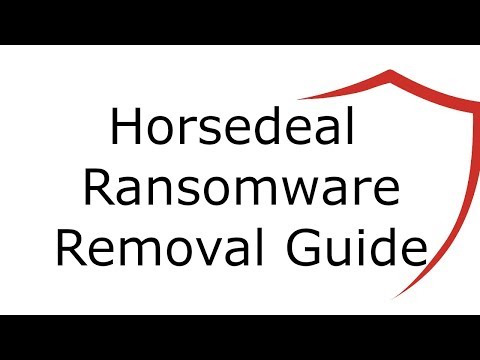
Texte présenté dans le fichier texte de Horsedeal ransomware:
Tous vos fichiers ont été CRYPTÉS !!!
Écrivez à notre ICQ hxxps: //icq.im/bigbosshorse
Ou contactez-nous via jabber – [email protected]
Instructions d’installation du client Jabber:
Téléchargez le client jabber (Pidgin) depuis hxxps: //pidgin.im/download/windows/
Après l’installation, le client Pidgin vous demandera de créer un nouveau compte.
Cliquez – Ajouter
Dans le champ -Protocole, sélectionnez XMPP
Dans -Username – trouver n’importe quel nom
Dans le champ -domain – entrez n’importe quel serveur jabber, il y en a beaucoup, par exemple – exploit.im
Créer un mot de passe
En bas, mettez une coche -Créer un compte
Cliquez sur ajouter
Si vous avez sélectionné -domain – exploit.im, une nouvelle fenêtre devrait apparaître dans laquelle vous devrez saisir à nouveau vos données:
Utilisateur
mot de passe
Vous devrez suivre le lien vers le captcha (vous y verrez les caractères que vous devez saisir dans le champ ci-dessous)
Si vous ne comprenez pas nos instructions d’installation du client Pidgin, vous pouvez trouver de nombreux didacticiels d’installation sur YouTube – hxxps: //www.youtube.com/results? Search_query = pidgin + jabber + install
Si vous n’avez pas reçu de réponse de notre part, nous pouvons avoir des problèmes techniques et veuillez nous écrire en utilisant Jaber ici [email protected] ou sur icq
Attention!
Ne renommez pas les fichiers cryptés.
N’essayez pas de décrypter vos données à l’aide d’un logiciel tiers, cela pourrait entraîner une perte de données permanente.
Le décryptage de vos fichiers avec l’aide de tiers peut entraîner une augmentation du prix (ils ajoutent leurs frais à nos services) ou vous pouvez devenir victime d’une arnaque.
dites votre identifiant unique –
Détails complets
Comme d’habitude, le fichier texte contient un bref message qui indique aux utilisateurs que tous leurs fichiers ont été cryptés et si vous souhaitez les décrypter, vous devez contacter les développeurs de ransomware. Ce processus peut être effectué via la plateforme de messagerie instantanée ICQ ou Jabber. De plus, des instructions sont fournies pour installer et créer un compte dans Jabber. Si ces instructions ne sont pas satisfaites, il est conseillé aux victimes de rechercher un didacticiel d’installation sur YouTube. Enfin, la note se termine par un avertissement aux utilisateurs de ne pas renommer les fichiers cryptés en utilisant un logiciel tiers, sinon cela pourrait entraîner une perte de données permanente. Malheureusement, dans la plupart des cas d’infections par rançongiciels, le décryptage est impossible sans l’interférence des cybercriminels.
Selon les experts, il est conseillé de ne pas verser une seule somme d’argent aux pirates. C’est un piège créé par des pirates pour tromper des utilisateurs innocents et gagner de l’argent en ligne. Vous n’obtiendrez rien en retour, même après le paiement réussi du montant de la rançon. Ainsi, pour résoudre tous ces problèmes, il est conseillé de désactiver l’outil de suppression automatique. Il vous aide à analyser l’intégralité du lecteur et à découvrir tous les éléments infectés et à les supprimer définitivement.
Comment le ransomware a-t-il infecté mon système?
Les développeurs utilisent de nombreuses astuces et astuces pour se propager sur votre système. Fondamentalement, il cible votre appareil via des pièces jointes de courrier indésirable, des téléchargements de fichiers indésirables sur Internet, la visite de sites Web dangereux, l’utilisation d’un périphérique de stockage infecté et bien d’autres. Le courrier indésirable est l’astuce la plus couramment utilisée par les pirates pour cibler votre système. Vous recevrez constamment des e-mails d’apparence légitime portant une pièce jointe affirmant qu’il s’agit d’un relevé bancaire, d’une facture du produit livré et autres. Lorsque vous ouvrez de tels fichiers infectés, il télécharge des codes infectieux sur le système cible et installe profondément dans la mémoire du système et effectue ses actions malveillantes.
Comment supprimer Horsedeal ransomware et récupérer des fichiers cryptés?
Pour supprimer ce virus rançongiciel douteux et les autres logiciels malveillants indiqués ci-dessous, deux méthodes efficaces telles que manuelle et automatique sont disponibles. La méthode manuelle de suppression a une méthode complexe et longue et rend la situation pire si une seule mauvaise étape est mise en œuvre. Le processus automatique a le meilleur moyen et le plus efficace de supprimer ce malware effrayant. Il ne nécessite pas de compétences techniques élevées pour exécuter cette application. Donc, il est conseillé d’opter pour un outil de suppression automatique.
Après la suppression, pour récupérer vos fichiers cryptés, il est conseillé d’utiliser la sauvegarde pour récupérer les données et fichiers cryptés. Dans le cas où les fichiers de sauvegarde ne sont pas disponibles, vous pouvez utiliser un logiciel de récupération tiers qui peut vous aider à récupérer vos fichiers avec facilité et un effort minimal.
Spécification des menaces
Nom: Horsedeal ransomware
Type: File-lockers, Cryptovirus, Ransomware
Extension utilisée sur les fichiers verrouillés: .horsedeal
Note sur la rançon: # Decryption # .txt
Contact du développeur: icq.mi / bigbosshorse (ICQ) et [email protected] (Jabber)
Distribution: campagnes de courrier indésirable, liens et publicités nuisibles, partage de fichiers poste à poste tel que des torrents, pièce jointe cachée avec freeware et shareware
Symptômes: une extension inhabituelle différente est ajoutée dans les fichiers personnels et les données stockés sur le disque dur du PC. Une note de rançon demandant de l’argent apparaît à l’écran lorsque vous essayez d’y accéder.
Dommages: entraîne une perte de données. Ajoute secrètement d’autres infections de logiciels malveillants graves dans la porte dérobée, y compris le vol de mots de passe, les logiciels espions, etc.
Suppression et récupération de données: conseillé d’analyser immédiatement le PC et de supprimer immédiatement tous les virus de fichiers. Une fois le malware supprimé, vous pouvez utiliser les fichiers de sauvegarde pour la récupération. L’autre option consiste à utiliser un outil de récupération de données.
Offre spéciale
Horsedeal ransomware peut être une infection informatique effrayante qui peut retrouver sa présence encore et encore car il garde ses fichiers cachés sur les ordinateurs. Pour effectuer une suppression sans tracas de ce malware, nous vous suggérons de faire un essai avec un puissant scanner anti-programme malveillant Spyhunter pour vérifier si le programme peut vous aider à vous débarrasser de ce virus.
Assurez-vous de lire le CLUF de SpyHunter, les critères d’évaluation des menaces et la politique de confidentialité. Le scanner gratuit Spyhunter téléchargé ne fait que scanner et détecter les menaces actuelles des ordinateurs et peut également les supprimer une fois, mais il vous oblige à passer les 48 prochaines heures. Si vous avez l’intention de supprimer les therats détectés instantanément, vous devrez acheter sa version de licences qui activera complètement le logiciel.
Offre de récupération de données
Nous vous suggérons de choisir vos fichiers de sauvegarde récemment créés afin de restaurer vos fichiers cryptés, mais si vous ne disposez pas de telles sauvegardes, vous pouvez essayer un outil de récupération de données pour vérifier si vous pouvez restaurer vos données perdues.
Détails et guide d’utilisation de l’antimalware
Cliquez ici pour Windows
Cliquez ici pour Mac
Étape 1: supprimer Horsedeal ransomware via le «Mode sans échec avec réseau»
Étape 2: enlever Horsedeal ransomware à l’aide de «Restauration du système»
Étape 1: supprimer Horsedeal ransomware via le «Mode sans échec avec réseau»
Pour les utilisateurs de Windows XP et Windows 7: démarrez le PC en «Mode sans échec». Cliquez sur l’option “Démarrer” et appuyez continuellement sur F8 pendant le processus de démarrage jusqu’à ce que le menu “Option avancée Windows” apparaisse à l’écran. Choisissez «Mode sans échec avec mise en réseau» dans la liste.

Maintenant, une fenêtre homescren apparaît sur le bureau et la station de travail travaille maintenant sur le “Mode sans échec avec mise en réseau”.
Pour les utilisateurs de Windows 8: Accédez à l ‘«écran de démarrage». Dans les résultats de la recherche, sélectionnez les paramètres, saisissez «Avancé». Dans l’option “Paramètres généraux du PC”, choisissez l’option “Démarrage avancé”. Encore une fois, cliquez sur l’option “Redémarrer maintenant”. Le poste de travail démarre au «Menu d’options de démarrage avancées». Appuyez sur «Dépanner» puis sur le bouton «Options avancées». Dans «l’écran d’options avancées», appuyez sur «Paramètres de démarrage». Encore une fois, cliquez sur le bouton “Redémarrer”. Le poste de travail va maintenant redémarrer dans l’écran «Paramètres de démarrage». Ensuite, appuyez sur F5 pour démarrer en mode sans échec en réseau

Pour les utilisateurs de Windows 10: Appuyez sur le logo Windows et sur l’icône «Power». Dans le menu nouvellement ouvert, choisissez «Redémarrer» tout en maintenant le bouton «Shift» du clavier enfoncé. Dans la nouvelle fenêtre ouverte «Choisir une option», cliquez sur «Dépanner» puis sur «Options avancées». Sélectionnez “Paramètres de démarrage” et appuyez sur “Redémarrer”. Dans la fenêtre suivante, cliquez sur le bouton “F5” du clavier.

Étape 2: enlever Horsedeal ransomware à l’aide de «Restauration du système»
Connectez-vous au compte infecté par Horsedeal ransomware. Ouvrez le navigateur et téléchargez un outil anti-malware légitime. Effectuez une analyse complète du système. Supprimez toutes les entrées détectées malveillantes.
Offre spéciale
Horsedeal ransomware peut être une infection informatique effrayante qui peut retrouver sa présence encore et encore car il garde ses fichiers cachés sur les ordinateurs. Pour effectuer une suppression sans tracas de ce malware, nous vous suggérons de faire un essai avec un puissant scanner anti-programme malveillant Spyhunter pour vérifier si le programme peut vous aider à vous débarrasser de ce virus.
Assurez-vous de lire le CLUF de SpyHunter, les critères d’évaluation des menaces et la politique de confidentialité. Le scanner gratuit Spyhunter téléchargé ne fait que scanner et détecter les menaces actuelles des ordinateurs et peut également les supprimer une fois, mais il vous oblige à passer les 48 prochaines heures. Si vous avez l’intention de supprimer les therats détectés instantanément, vous devrez acheter sa version de licences qui activera complètement le logiciel.
Offre de récupération de données
Nous vous suggérons de choisir vos fichiers de sauvegarde récemment créés afin de restaurer vos fichiers cryptés, mais si vous ne disposez pas de telles sauvegardes, vous pouvez essayer un outil de récupération de données pour vérifier si vous pouvez restaurer vos données perdues.
Si vous ne pouvez pas démarrer le PC en “Mode sans échec avec réseau”, essayez d’utiliser “Restauration du système”
- Pendant le “Démarrage”, appuyez continuellement sur la touche F8 jusqu’à ce que le menu “Options avancées” apparaisse. Dans la liste, choisissez «Mode sans échec avec invite de commande» puis appuyez sur «Entrée»

- Dans la nouvelle invite de commande ouverte, saisissez «cd restore» puis appuyez sur «Entrée».

- Tapez: rstrui.exe et appuyez sur “ENTRÉE”

- Cliquez sur “Suivant” dans les nouvelles fenêtres

- Choisissez l’un des «points de restauration» et cliquez sur «Suivant». (Cette étape restaurera le poste de travail à sa date et heure antérieures avant l’infiltration Horsedeal ransomware dans le PC.

- Dans les fenêtres récemment ouvertes, appuyez sur «Oui».

Une fois que votre PC est restauré à sa date et heure précédentes, téléchargez l’outil anti-malware recommandé et effectuez une analyse approfondie afin de supprimer les fichiers Horsedeal ransomware s’ils sont restés dans le poste de travail.
Afin de restaurer chaque fichier (séparé) par ce ransomware, utilisez la fonction «Windows Previous Version». Cette méthode est efficace lorsque la «fonction de restauration du système» est activée sur le poste de travail.
Remarque importante: Certaines variantes de Horsedeal ransomware suppriment également les «Shadow Volume Copies». Par conséquent, cette fonctionnalité peut ne pas fonctionner tout le temps et n’est applicable que pour les ordinateurs sélectifs.
Comment restaurer un fichier crypté individuel:
Pour restaurer un seul fichier, faites un clic droit dessus et allez dans «Propriétés». Sélectionnez l’onglet «Version précédente». Sélectionnez un «point de restauration» et cliquez sur l’option «Restaurer».

Afin d’accéder aux fichiers cryptés par Horsedeal ransomware, vous pouvez également essayer d’utiliser “Shadow Explorer“. (http://www.shadowexplorer.com/downloads.html). Pour obtenir plus d’informations sur cette application, appuyez ici. (http://www.shadowexplorer.com/documentation/manual.html)

Important: Data Encryption Ransomware est très dangereux et il est toujours préférable de prendre des précautions pour éviter son attaque sur votre poste de travail. Il est conseillé d’utiliser un puissant outil anti-malware afin d’obtenir une protection en temps réel. Avec cette aide de «SpyHunter», des «objets de stratégie de groupe» sont implantés dans les registres afin de bloquer les infections nuisibles comme Horsedeal ransomware.
De plus, dans Windows 10, vous obtenez une fonctionnalité très unique appelée «Fall Creators Update» qui offre la fonctionnalité «Contrôle d’accès aux dossiers» afin de bloquer tout type de cryptage des fichiers. Avec l’aide de cette fonctionnalité, tous les fichiers stockés dans les emplacements tels que «Documents», «Images», «Musique», «Vidéos», «Favoris» et «Bureau» sont sécurisés par défaut.

Il est très important que vous installiez cette «mise à jour de Windows 10 Fall Creators Update» sur votre PC pour protéger vos fichiers et données importants contre le cryptage du ransomware. Les informations supplémentaires sur la façon d’obtenir cette mise à jour et d’ajouter une forme supplémentaire de protection contre les attaques par rnasomware ont été discutées ici. (https://blogs.windows.com/windowsexperience/2017/10/17/get-windows-10-fall-creators-update/)
Comment récupérer les fichiers cryptés par Horsedeal ransomware?
Jusqu’à présent, vous auriez compris ce qui est arrivé à vos fichiers personnels qui ont été chiffrés et comment vous pouvez supprimer les scripts et les charges utiles associés à Horsedeal ransomware afin de protéger vos fichiers personnels qui n’ont pas été endommagés ou chiffrés jusqu’à présent. Afin de récupérer les fichiers verrouillés, les informations détaillées relatives à la «Restauration du système» et aux «Copies de volume fantôme» ont déjà été discutées précédemment. Cependant, si vous ne parvenez toujours pas à accéder aux fichiers cryptés, vous pouvez essayer d’utiliser un outil de récupération de données.
Utilisation de l’outil de récupération de données
Cette étape s’adresse à toutes les victimes qui ont déjà essayé tout le processus mentionné ci-dessus mais qui n’ont trouvé aucune solution. Il est également important que vous puissiez accéder au PC et installer n’importe quel logiciel. L’outil de récupération de données fonctionne sur la base de l’algorithme d’analyse et de récupération du système. Il recherche les partitions système afin de localiser les fichiers originaux qui ont été supprimés, corrompus ou endommagés par le malware. N’oubliez pas que vous ne devez pas réinstaller le système d’exploitation Windows, sinon les copies «précédentes» seront supprimées définitivement. Vous devez d’abord nettoyer le poste de travail et éliminer l’infection Horsedeal ransomware. Laissez les fichiers verrouillés tels quels et suivez les étapes mentionnées ci-dessous.
Étape 1: Téléchargez le logiciel sur le poste de travail en cliquant sur le bouton «Télécharger» ci-dessous.
Étape 2: exécutez le programme d’installation en cliquant sur les fichiers téléchargés.

Étape 3: Une page de contrat de licence apparaît à l’écran. Cliquez sur «Accepter» pour accepter ses conditions et son utilisation. Suivez les instructions à l’écran comme mentionné et cliquez sur le bouton «Terminer».

Étape 4: Une fois l’installation terminée, le programme s’exécute automatiquement. Dans la nouvelle interface ouverte, sélectionnez les types de fichiers que vous souhaitez récupérer et cliquez sur «Suivant».

Étape 5: Vous pouvez sélectionner les «lecteurs» sur lesquels vous souhaitez que le logiciel s’exécute et exécute le processus de récupération. Ensuite, cliquez sur le bouton “Numériser”.

Étape 6: En fonction du lecteur que vous sélectionnez pour l’analyse, le processus de restauration commence. L’ensemble du processus peut prendre du temps en fonction du volume du lecteur sélectionné et du nombre de fichiers. Une fois le processus terminé, un explorateur de données apparaît à l’écran avec un aperçu de ces données à récupérer. Sélectionnez les fichiers que vous souhaitez restaurer.

Étape 7. Ensuite, localisez l’emplacement où vous souhaitez enregistrer les fichiers récupérés.

Offre spéciale
Horsedeal ransomware peut être une infection informatique effrayante qui peut retrouver sa présence encore et encore car il garde ses fichiers cachés sur les ordinateurs. Pour effectuer une suppression sans tracas de ce malware, nous vous suggérons de faire un essai avec un puissant scanner anti-programme malveillant Spyhunter pour vérifier si le programme peut vous aider à vous débarrasser de ce virus.
Assurez-vous de lire le CLUF de SpyHunter, les critères d’évaluation des menaces et la politique de confidentialité. Le scanner gratuit Spyhunter téléchargé ne fait que scanner et détecter les menaces actuelles des ordinateurs et peut également les supprimer une fois, mais il vous oblige à passer les 48 prochaines heures. Si vous avez l’intention de supprimer les therats détectés instantanément, vous devrez acheter sa version de licences qui activera complètement le logiciel.
Offre de récupération de données
Nous vous suggérons de choisir vos fichiers de sauvegarde récemment créés afin de restaurer vos fichiers cryptés, mais si vous ne disposez pas de telles sauvegardes, vous pouvez essayer un outil de récupération de données pour vérifier si vous pouvez restaurer vos données perdues.





